Endlich kannst du dich entspannt zurücklehnen! Du hast deine Website erstellt, sie ist veröffentlicht und du kannst das Thema abhaken, oder?
Ich bin wirklich ungern die Überbringerin der schlechten Nachricht, aber: Eine Webauftritt ist nie fertig und abgeschlossen. Das Mindeste, das du immer wieder machen musst: Deine Website selbst pflegen. Doch keine Sorge, wenn du ein paar Basics kennst, kannst du das easy selbst machen.
Ich zeige dir, warum Wartungsarbeiten an deiner Website überhaupt wichtig sind, wie du vorgehst und was du machen kannst, wenn mal etwas nicht ganz geklappt hat.
Darum musst du deine WordPress-Website regelmäßig warten
Ich bin mir ziemlich sicher, dass du nicht gerne Fenster putzt – aber dich trotzdem freust, wenn du ohne Schlieren, Wassertropfen und Staub nach draußen schauen kannst.
Und ich bin mir ziemlich sicher, dass es noch mehr nervt, dass man die Fenster immer wieder putzen muss, weil sich immer wieder Dreck ansammelt.
So ist es leider auch bei deiner Website. Am Anfang ist alles new and shiny. Aber nach und nach gibt es für alles Updates. Plugins wollen aktualisiert werden, das Theme ruft auch nach Pflege und WordPress hat auch eine neue Version rausgebracht.
Anders als bei deinen Fenstern, die einfach nur immer schmutziger werden, erwarten dich bei deiner Website jedoch einige Probleme, wenn du die Wartung und Pflege vernachlässigst.
Das Wichtigste: Großes Sicherheitsrisiko.
Jedes Plugin und jedes Theme, dass du nicht auf einem einigermaßen aktuellen Stand hältst, ist eine potenzielle Hintertür, die Hacker gerne nutzen. Wenn du jetzt denkst: Niemand will meine Seite hacken, ich bin ja noch nicht lange dabei oder haben keine „wichtigen“ Daten – dann stimmt das leider nicht.
Mein eigener Reiseblog, also meine erste Website, wurde bereits nach zwei Monaten gehackt. Warum, weshalb – keine Ahnung. Ich hatte damals weder viele Leser*innen noch einen Newsletter. Darum ist auch deine Seite jederzeit gefährdet, angegriffen und gehackt zu werden.
Je besser du sie jedoch selbst pflegst, desto geringer ist das Risiko.
Der zweite Grund: Wenn du deine Website nicht regelmäßig aktualisierst, verlierst du ggf. wichtige Funktionen. Dazu können gehören:
-
- Das Kontaktformular schickt dir keine Nachrichten mehr.
- (Anker)Links funktionieren nicht mehr.
- Die Darstellung stimmt nicht – entweder auf dem Desktop, dem Smartphone oder auf beiden.
- Besucher*innen können keine Termine mit dir vereinbaren, weil die Kalenderfunktion ausgefallen ist.
- Die Anmeldung für deinen Newsletter oder dein Freebie funktionieren nicht mehr.
- Bei einem Shop spinnt der Bezahlprozess.
Bis hin zum Worst Case: Deine Website ist nicht mehr erreichbar (kein Grund zur Panik, denn das passiert wirklich nur in Ausnahmefällen und dafür musst du deinen Webauftritt wirklich eine ganze Weile ignoriert haben).
Meine Empfehlung daher: Vernachlässige lieber die Fenster als die Pflege deiner Website!
Website Updates: Nur in dieser Reihenfolge
Wahrscheinlich bist du nicht besonders motiviert. Schließlich war der ganze Technik-Kram schon aufregend genug, muss das jetzt auch noch mit Wartung weitergehen?
Ich verstehe dich, aber ich verspreche, dass es gar nicht schwer ist. Wichtig ist jedoch, dass du die richtige Reihenfolge beachtest:
- Immer – IMMER – vorher ein Back-up erstellen.
- Plugins aktualisieren.
- Theme aktualisieren.
- WordPress aktualisieren.
So minimierst du mögliche Fehler, die deine Seite nach der Wartung haben kann. Mehr dazu weiter unten.
Schritt 1: Website Back-ups erstellen
True Story: Eine Kundin hatte ihren ziemlich großen Online-Kurs von Elopage auf die eigene Website ziehen lassen und richtig viel Geld für die technische Umsetzung bezahlt. Der Onlinekurs sah richtig toll aus, war intuitiv und individuell! (Hier lobe ich mich nicht selbst, die Unterstützung dafür kam von einer Kollegin.)
Kurze Zeit später die Nachricht vom Hoster: Deine Seite wurde gehackt. Und keine der (wenigen) Back-ups, die sie hatte, war ohne Viren, denn die Website war bereits vor Monaten gehackt worden.
Das traurige Ende: Der Onlinekurs war wieder bei Elopage und das investierte Geld vergebens.
Ich kann daher nicht oft genug sagen: Mach. Bitte. Regelmäßig. Back-ups.
Was „regelmäßig“ bedeutet, ist von Website zu Website unterschiedlich.
Wenn du oft daran arbeitest und neue Inhalte erstellst, dann mindestens alle zwei Wochen.
Wenn du eher selten neuen Content veröffentlichst, dann reicht auch monatlich.
Wichtig ist nur, dass du immer einige Sicherungen bereithältst und nicht nur die Letzte. Denn wie bei meiner Kundin ist die dann vielleicht schon betroffen. Hacker-Angriffe werden oft erst Wochen oder sogar Monate später sichtbar.
Ich nutze für Back-ups das Plugin Updraft Plus in der kostenlosen Version. Damit kannst du einstellen, wann eine Aktualisierung automatisch laufen soll, wohin sie gespeichert wird und kannst aus dem WordPress Backend heraus ältere Versionen einspielen.
Trotz der automatisch eingestellten Back-ups rate ich dir, vor jeder Wartung der Plugins, des Themes und von WordPress noch zusätzlich manuell eine Sicherung zu erstellen.
Better safe then sorry!
Schritt 2: Plugins aktualisieren
Auf deiner WordPress-Seite arbeitest du mit Plugins. Die musst du am häufigsten aktualisieren. Du wirst wahrscheinlich bei jedem Login in dein Backend eine rote Zahl hinter Plugins sehen, die die Anzahl der benötigten Wartungen anzeigt. Ignoriere das nicht zu lange, sonst können Funktionalitäten deines Webauftritts darunter leiden.
Mein Tipp: Kontrolliere nach jedem aktualisierten Plugin kurz deine Website und ob sie noch so aussieht, wie sie soll. Das machst du idealerweise in einem Inkognito-Tab deines Browsers.
Sollte mal was nicht mehr so dargestellt werden, wie vorher, liegt es wahrscheinlich am direkt vorher aktualisierten Plugin. Was du dann tun kannst, erkläre ich dir weiter unten.
Schritt 3: Theme aktualisieren
Im Theme-Bereich sehe ich bei Kundinnen-Seiten häufig ein Sammelsurium an unterschiedlichen Themes, wobei immer nur eins benutzt werden kann. Häufig probierst du gerade am Anfang einige Themes durch, bevor du dich für eins entscheidest.
Das ist auch die richtige Herangehensweise, jedoch solltest du die nicht verwendeten bis auf eins wieder löschen. Selbst wenn sie nicht aktiv sind, machen sie deine Seite etwas langsamer und sind ebenfalls ein potenzielles Sicherheitsrisiko.
Du solltest immer dein aktives Theme und ggf. Child-Theme haben und noch ein weiteres, das nicht aktiviert ist. So können im Fall der Fälle, sollte dein Theme einmal ausfallen, deine Inhalte mit dem anderen Fallback-Theme dargestellt werden. Das sieht dann zwar nicht schön aus, aber deine Website ist wenigstens irgendwie erreichbar.
Bei der Aktualisierung deines Themes gelten die gleichen Regeln, wie bei den Plugins:
- Back-up machen.
- Erst Plugins aktualisieren.
- Danach das Theme aktualisieren.
- Prüfen, ob noch alles richtig dargestellt wird.
Schritt 4: WordPress aktualisieren
WordPress-Aktualisierungen kommen in der Regel nicht besonders häufig vor. Diese Wartung deiner Website wirst du am seltensten machen. Das ist aber auch der Punkt, bei dem du etwas genauer aufpassen musst.
WordPress bringt zwar oft nur kleinere Aktualisierungen heraus, die sich nicht groß auf deine Website auswirken (also nicht so, dass davon die Funktionalität und Darstellung beeinflusst werden), aber ab und an gibt es ein größeres Update, bei dem man vorher kontrollieren sollte, ob der eigene Webauftritt dafür bereit ist.
Daher gilt:
- Nachschauen, um was für ein Update es sich handelt.
- Back-up machen.
- Plugins aktualisieren.
- Theme aktualisieren.
- Erst dann WordPress. updaten.
- Prüfen, ob noch alles stimmt.
Grrr! Website gepflegt, Fehler bekommen. Was tun?
Und dann gibt es da die recht seltenen Fälle, dass nach der Wartung plötzlich etwas nicht mehr funktioniert. Deine Homepage lädt nicht richtig oder ganz langsam oder sieht anders aus oder eine Funktion ist weg oder tut nicht, was sie soll.
Auch ich bekomme nach Jahren da immer noch einen kurzen Anfall von Schnappatmung. 😄
Hier ist, was du tun kannst:
- Wenn du dich an meine Tipps hältst, dann hast du nach jedem Update, egal ob Plugin, Theme oder WordPress, direkt geprüft, ob deine Seite noch funktioniert. In dem Fall weißt du, dass die Aktualisierung, die du unmittelbar davor gemacht hast, wahrscheinlich das Problem ist. Daher kannst du nun in deine Updraft Plus Sicherungen wechseln, dort die letzte Version „wiederherstellen“ und bei der sich nun öffnenden Auswahl das anklicken, was gerade das Problem verursacht hast. Also Plugins oder Theme. Die vorherige Version wird wieder hergestellt und deine Website funktioniert wieder. Jetzt kannst du recherchieren, warum es gerade bei dieser Aktualisierung zu Problemen kam und wirst bestimmt einige Antworten im Netz finden.
- Sollte das Problem nach einer WordPress-Aktualisierung passiert sein, musst du zunächst die vorherige Version auf der Seite von WordPress selbst herunterladen und die anschließend per FTP auf deinen Server hochladen und damit die neuere Version ersetzen.
- Sollte in Ausnahmefällen wirklich nichts mehr gehen, gibt es verschiedene Ansätze, wie du das Problem angehen kannst. Du kannst dich an deinen Hoster wenden, per FTP deine Plugins manuell deaktivieren und schauen, ob es daran lag oder du musst in den sauren Apfel beißen und die Seite neu aufspielen. Das ist mit dem Updraft Plugin relativ leicht gemacht, allerdings solltest du davor deine Datenbank bereinigen. Ich würde bei so einem schwerwiegenden Problem eher raten, dich an einen Profi zu wenden. Aber: Das passiert wirklich, wirklich selten!
Wie oft solltest du deine Website selbst pflegen?
Auf jeden Fall regelmäßig. Idealerweise blockst du dir dafür Zeit im Kalender, damit du daran erinnert wirst. Sonst ziehen umbemerkt Monate ins Land und das Risiko, dass es bei der Website-Pflege zu Fehlern kommt, steigt.
Ich warte meine Website monatlich und rate meinen Kundinnen ebenfalls dazu.
Wenn du noch Fragen zum Thema Website selbst pflegen hast, dann schreib sie gern in die Kommentare.
Happy Updates!
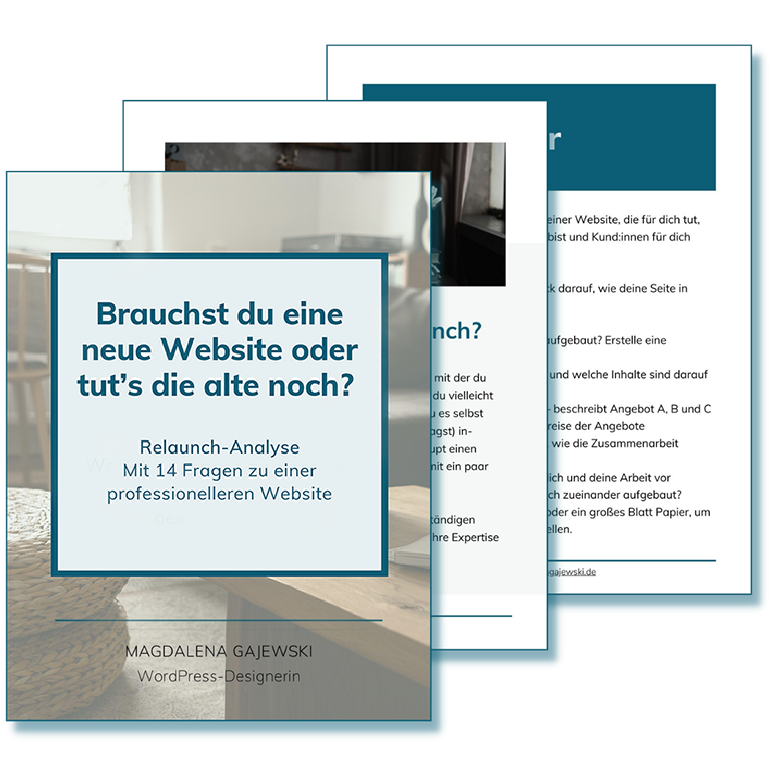
Professionelle Website-Analyse selbst gemacht!
Finde schnell & einfach heraus, wie der Zustand deiner Website ist und wie du sie überarbeiten kannst. In Zukunft bekommst du außerdem regelmäßig Tipps, Wissenswertes, Anleitungen und Angebote, um deine Website weiter verbessern zu können. Meine Website-Analyse erhältst du als Dankeschön direkt nach der Anmeldung.





0 Kommentare